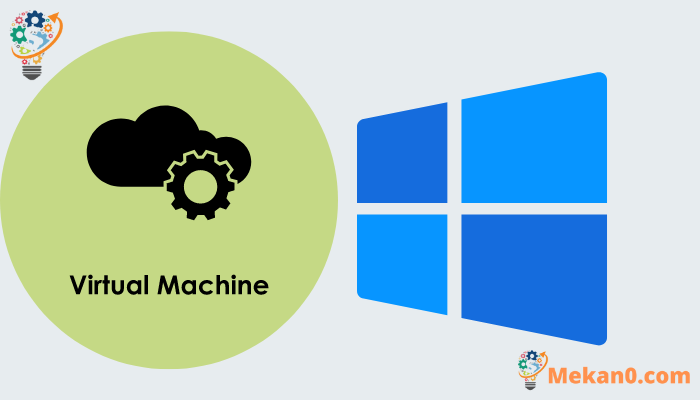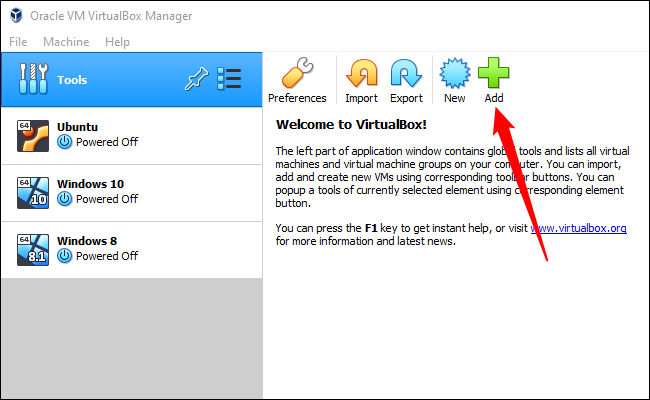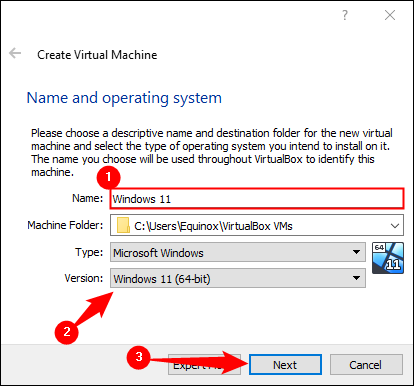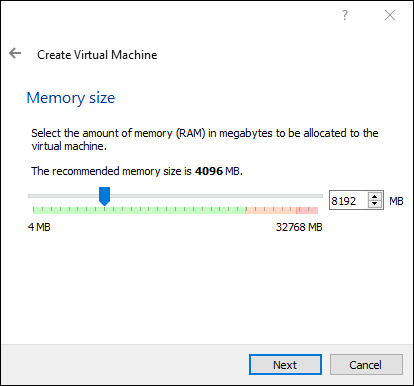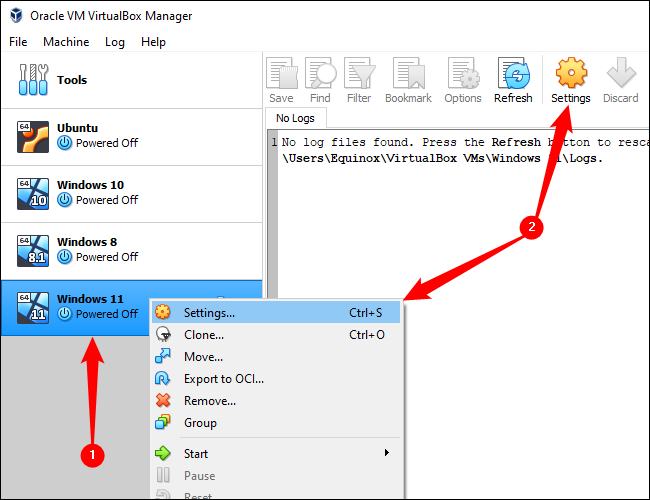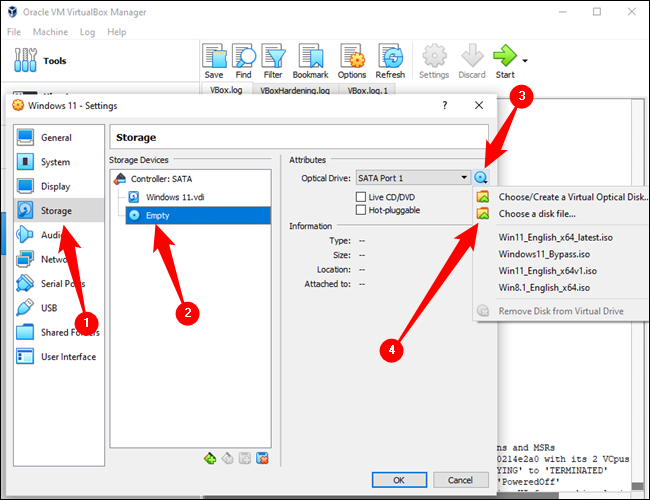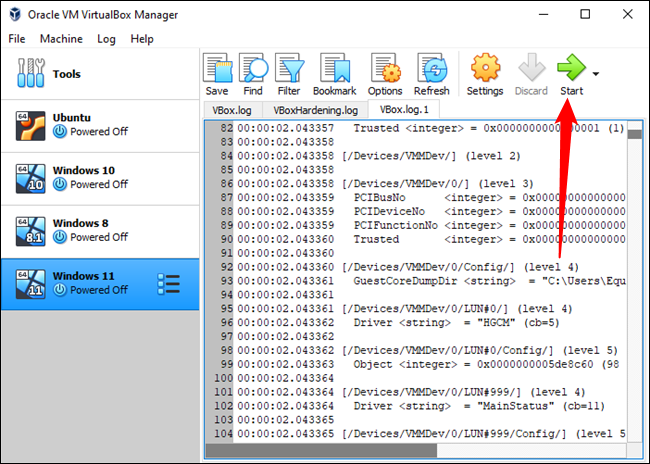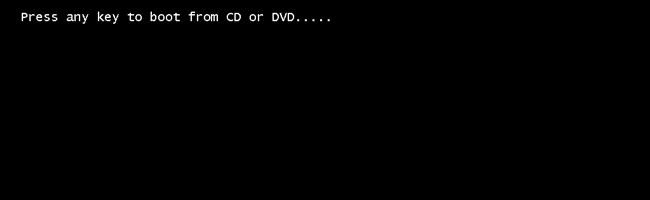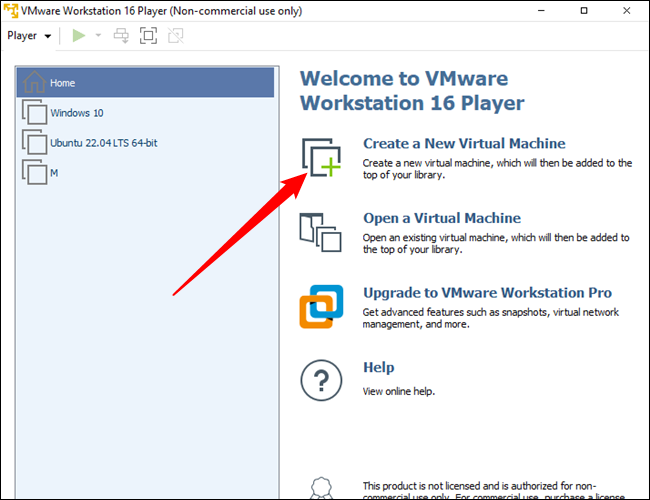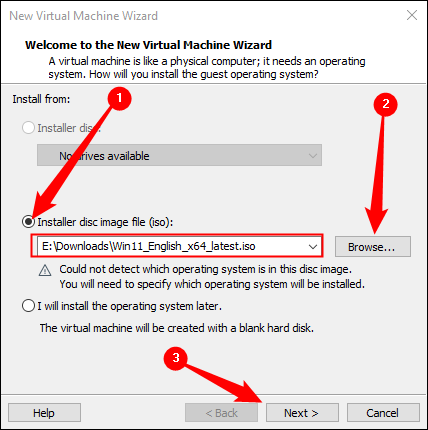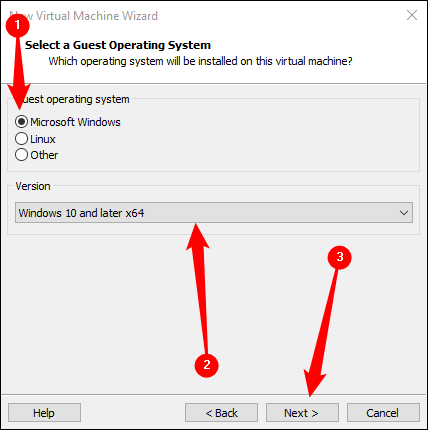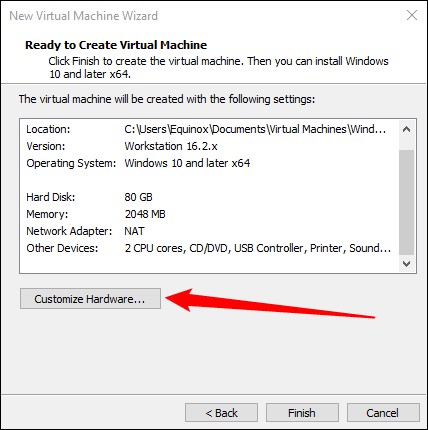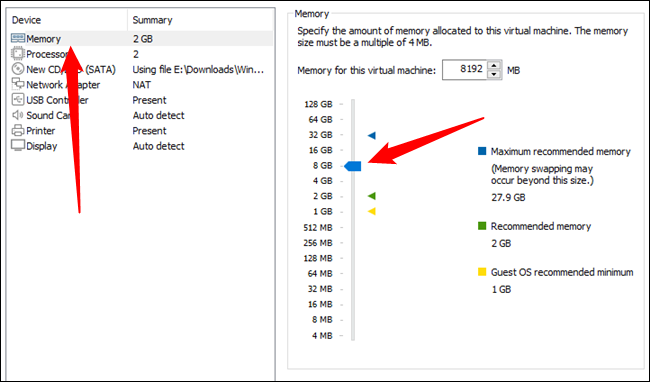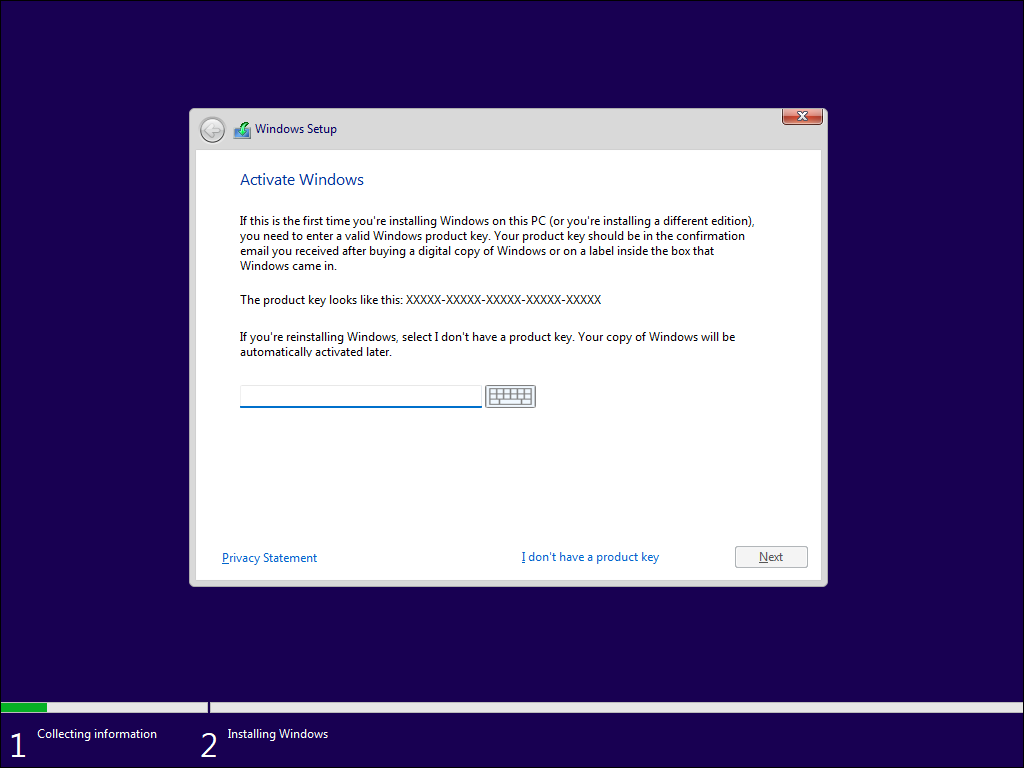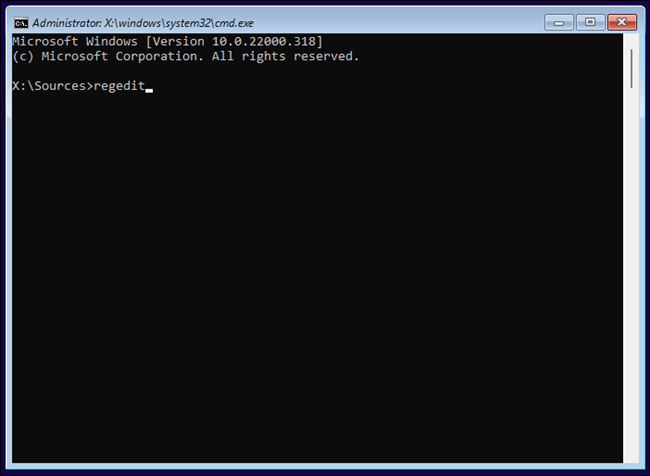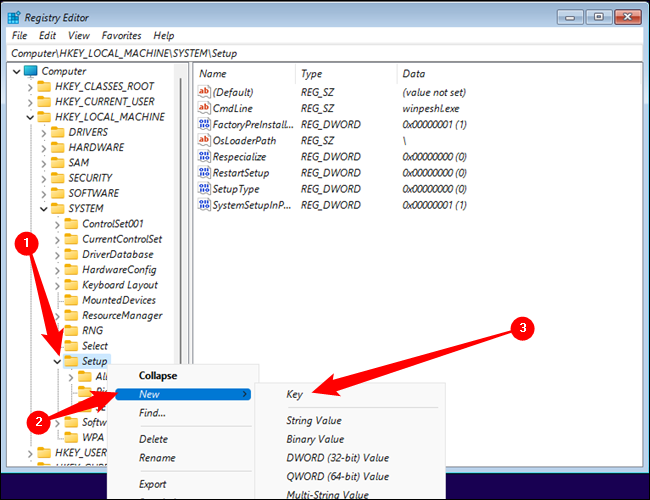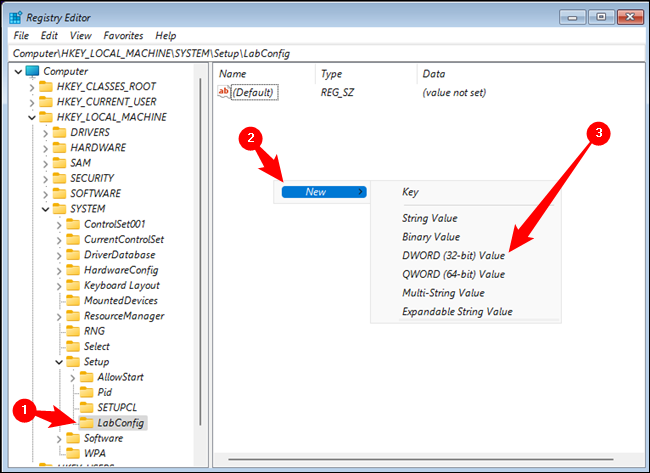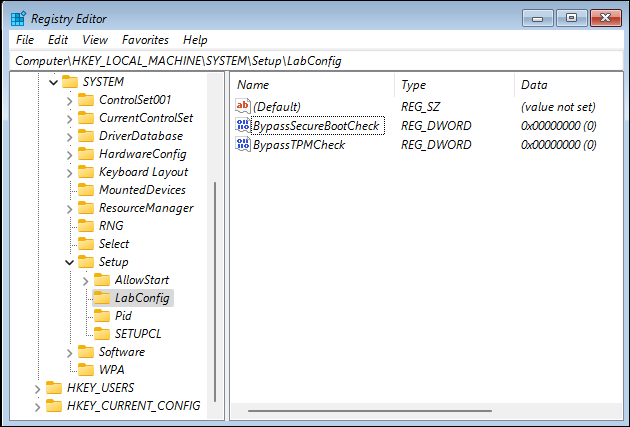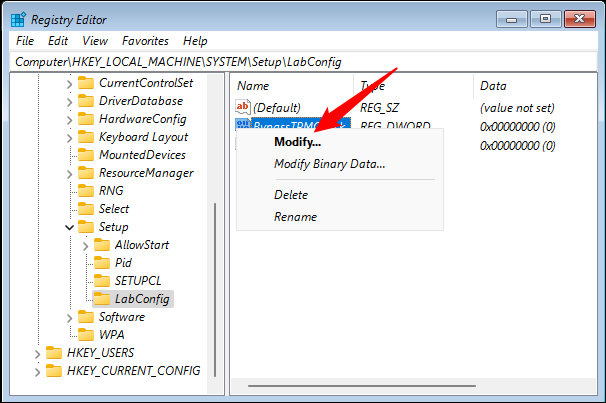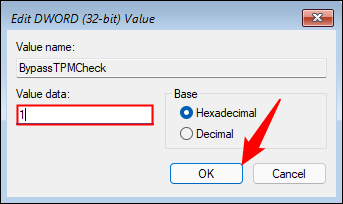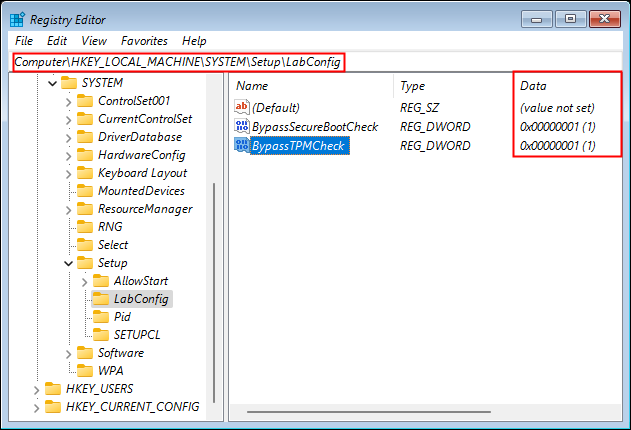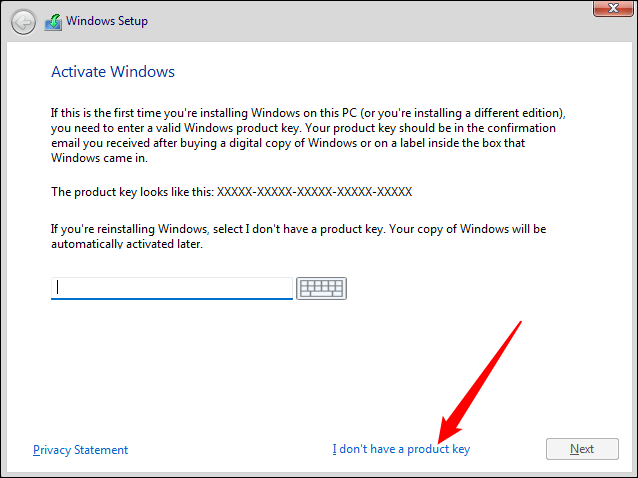Faʻafefea ona taʻavale Windows 11 i se masini masini.
Windows 11 o loʻo iai ni mea faʻapitoa e manaʻomia, lea e manaʻomia ai oe e faia ni nai laʻasaga faaopoopo pe a setiina se Windows 11 masini masini, ma o lea ua mafai ona e vaʻai i mea uma e te manaʻomia e fai ina ia galue ai.
Windows 11 mana'oga masini masini
Faatasi ai ma masini komepiuta, e mafai ona e faʻaogaina faiga faʻaoga pei ole Windows 11 poʻo le Windows XNUMX Ubuntu A aunoa ma le mana'omia o se komepiuta fa'aletino ese, e mafai ona e fatuina se komepiuta fa'asolo e galue i lau komepiuta oi ai nei. O masini faʻapitoa e faʻaogaina mo suʻega eseese, e pei o suʻega beta versions o faiga faʻaogaina, suʻega polokalame i le sandbox, ma isi mea.
E tatau ona e faʻamalieina masani Windows 11 meafaigaluega manaʻomia ina ia mafai ai ona faʻatautaia se Windows 11 masini masini, o:
- O faʻamatalaga e aofia ai le 1GHz Dual Core CPU,
- 4 GB ole manatua avanoa (RAM),
- 64 GB o avanoa e teu ai,
- 720p mata pe sili atu,
- Fa'atonu Fa'avae Fa'atonu (TPM) 2.0,
- seevae mautu,
- ma ala o faasalalauga Fa'apipi'i le Windows 11.
PPU, RAM, teuina, ma faʻaaliga manaʻoga e mafai ona faigofie ona ausia i luga o le tele o komepiuta faʻaonaponei, ma e oʻo lava i taʻavale malo-malosi-lelei mo le faʻaogaina o masini komepiuta-e le sili atu le taugata nai lo taʻavale masani masani. Ae ui i lea, o le faʻafitauli moni o loʻo i ai i le TPM 2.0 ma le Secure Boot manaʻomia, lea e tasi pe lua uma e taofia ai se Windows 11 masini masini mai le faʻapipiʻiina.
Faʻafefea ona faʻapipiʻi le Windows 11 i se masini masini
E tele auala e faʻatautaia ai masini komepiuta i luga o Windows, o filifiliga sili ona lauiloa e lua o VMWare Workstation Player ma Oracle. VirtualBox. O fa'aoga fa'aoga e matua'i 'ese'ese ma 'ese'ese teisi mana'oga. E mafai ona e faʻaogaina poʻo fea lava e te manaʻo ai-e le afaina tele-ae aua le faʻapipiʻi uma seʻi vagana ua e manaʻo e faʻaaogaina.
tusi: E mafai ona fa'aoga se TPM i totonu ole VMWare Workstation Player, ma ole Oracle Virtualbox vXNUMX o le a lagolagoina foi. Ae ui i lea, ua matou faʻagata iinei ona e sili atu ona faigofie.
Afai e te manaʻo e faʻaoga isi polokalame e fatu ai masini faʻapitoa, e mafai ona galue lau polokalama faʻapitoa, naʻo lou manaʻomia e faʻafetaui laasaga o loʻo taʻua i au manaʻoga.
La'u Windows 11
Ina ia amata, e tatau ona e siiina se faila.Pupuni 11 ISO.” E mafai ona e faia lenei mea e ala i le filifilia o le "Windows 11 (Multiple Version ISO)" mai le lisi pa'ū, ona kiliki lea o le "Download" button.
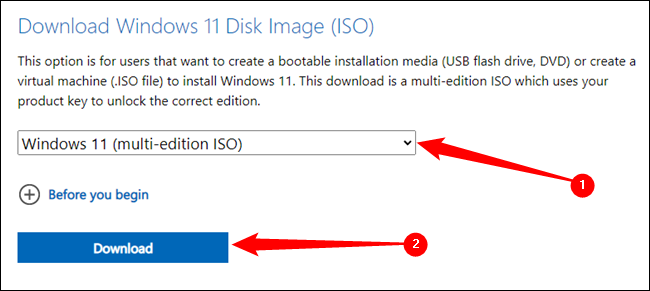
Matou te fautua atu ia te oe e amata download le Windows 11 faila i se taimi vave. O le fa'atinoina e tusa ma le lima gigabytes le lapopoa, ma o le la'uina e ono alu a itiiti ifo ma ni nai minute pe afai e leai sau feso'ota'iga i luga ole laiga televave.
E le gata i lea, ia mautinoa e te iloa le mea na teu ai le faila ISO Windows ina ua e siiina mai, e te manaʻomia lenei nofoaga mulimuli ane.
Faʻapipiʻi le Windows 11 ile VirtualBox
Afai e te manaʻo e faʻaoga VirtualBox, e tatau ona e siiina le lomiga fou 'Upega tafaʻilagi aloaʻia polokalame ma fa'apipi'i. I le taimi nei, o le lomiga lata mai o le version 6.1, ae ia mautinoa e tepa taulaʻi i le version 7 pe a maua i le lumanaʻi.
Tatala VirtualBox pe a uma ona faʻapipiʻi, kiliki i Meafaigaluega, ona kiliki lea i le Add button.
O le masini komepiuta e tatau ona tuʻuina atu i ai se igoa talafeagai ma faʻamatalaina ina ia mafai ona e iloa i le lumanaʻi, e tatau ona filifilia le faʻaogaina o le polokalama o le "Windows 11" ona kiliki lea o le "Next".
O se tasi o faʻamatalaga taua, peitaʻi, o le faila masini masini e tatau ona tuʻu i luga o le SSD pe a mafai. O le ta'avaleina o se masini komepiuta i luga o se ta'avale masani masani o le a matua telegese pe a fa'atusatusa i le SSD.
Windows 11 faʻapitoa e manaʻomia naʻo le 4 GB o le RAM, ae afai e mafai ona e faʻasaoina le 8 GB o le manatua, e mafai ona fesoasoani e faʻaleleia le faʻatinoga atoa o le faiga faʻaogaina.
Pe a setiina le masini le lelei, e tatau ona e taia "Next" i taimi uma e ala i isi vaega, aua o le filifiliga le lelei e lelei mo le faʻaaogaina lautele. A maeʻa ona faʻapipiʻi le masini masini, e tatau ona e filifili Windows 11 (VM) mai le lisi ma kiliki-saʻo i luga, ona filifili lea Faʻatonu. E mafai foi ona e kiliki i luga o le VM ma filifili Seti mai le lisi o mea i le pito i luga.
Kiliki i luga o le mea e teu ai. Filifili le "gaogao" SATA masini, kiliki le tamai atigipusa icon latalata i le itu taumatau, ona filifili lea "Filifili faila faila." Alu i le Pupuni 11 ISO lea na e sii maia ma filifili ai.
Kiliki OK e tapuni ai le faamalama Seti, ona kiliki lea o le ki tele Amata lanu meamata.
A maeʻa ona filifilia le Windows ISO ua uma ona utaina, o le a aliali mai se mata uliuli ma upu "Oomi soʻo se ki e faʻamalo mai le CD poʻo le DVD ...", aua o le Windows ISO filifilia o loʻo faʻapipiʻiina i le masini DVD virtual. A e oomiina soʻo se ki, o le a filifili lau komipiuta komipiuta e taʻavale mai le taʻavale virtual virtual.
Fa'asolo i lalo i le vaega ua fa'aulutalaina "Ta'e le TPM 2.0 ma Secure Boot" pe a e va'ai i le logo masani a le Windows.
Faʻapipiʻi le Windows 11 i le VMWare Workstation Player
O le filifiliga lona lua e mafai ona e filifilia o le VMWare Workstation Player . Ole isi ta'uta'ua ta'uta'ua hypervisor mo fa'aoga i aso uma. La'u mai i luga ole upega tafa'ilagi a le VMWare ma fa'apipi'i.
Tatala le VMWare Workstation Player, ona kiliki lea o le Fausiaina o se masini fou.
O le mea muamua e tatau ona e faia o le filifili le Windows 11 ISO na e siiina muamua mo le ata faʻapipiʻi. Filifili le Installer Disc Image File filifiliga, ona kiliki lea Su'e e su'e lau faila ISO. A e faia lena mea, kiliki le Next.
VMWare Virtualbox Player atonu o le a le iloa o se Windows ISO; Suia le ituaiga faiga faʻaogaina i le "Microsoft Windows" ma seti le faʻasologa i le "Windows 10 ma mulimuli ane x64".
Ta'u igoa ole masini fa'anatura so'o se mea e te mana'o iai ma seti le ta'avale virtual ina ia e le itiiti ifo i le 64 GB. Taofi i le "Sauni e fatu se masini masini" faamalama. e tatau ona faaopoopo avanoa manatua faila faaopoopo i le masini komepiuta, a leai Windows 11 o le a le galue lelei. Kiliki i le Customize Devices.
E te manaʻomia le tuʻuina atu o le laʻititi o le 4 GB o le RAM, e ui lava e mafai ona e faʻasaoina le 8 GB, e tatau ona e faia lena mea.
Kiliki Close i luga o le Personalization window, ona kiliki lea o le Finish. O le a fa'aa'e loa lau masini komepiuta, ma o le a e va'ai 'Oomi so'o se ki e fa'a'a ai mai le CD po'o le DVD'. Oomi soʻo se ki e pei ona faʻatonuina, ma o le a faʻafeiloaia oe i le faʻapipiʻi faʻapipiʻi masani a Windows.
Taofi le TPM 2.0 ma le Secure Boot
E lua ni tweaks laiti e manaʻomia ona matou faʻaoga aʻo leʻi faʻaogaina lelei le faʻapipiʻiina. Windows 11 manaʻomia TPM 2.0 - I le faaletonu, e le mafai e VMWare Workstation Player poʻo Oracle VirtualBox ona ausia lenei manaʻoga, o lea e tatau ai ona faʻagata. E le gata i lea, e le lagolagoina e VirtualBox Secure Boot, o lea e tatau ai foi ona le atoatoa.
Kiliki i nai itulau muamua seia e o'o i le faamalama lea:
Oomi le Shift + F10 e tatala ai le Poloaiga Polokalama, faʻapipiʻi le "regedit" i le vave, ma lolomi Enter.
O le Fa'atonu Resitala ua fausia e sau ma fa'apipi'i uma a Windows, ma e mafai ona fa'aoga e sui ai le tele o filifiliga o lo'o avanoa i le polokalama. I lenei tulaga, matou te faʻaaogaina e faʻamalo ai TPM 2.0 ma Secure Boot manaʻomia. E tatau ona e matua fa'aeteete pe a fa'asa'o se fa'amaumauga fa'amaumauga, aua o le tapeina o se tau fesuia'i po'o se ki e mafai ona tupu ai fa'afitauli matuia. Ae ui i lea, talu ai o lenei masini o se masini komepiuta ma e leʻi faʻapipiʻiina le faiga faʻaogaina i luga, e le tatau ona e popole tele, i le mea e sili ona leaga, e mafai ona toe amataina le masini masini aʻo leʻi faʻapipiʻi le faiga faʻaoga ma suiga uma e faia o le a. ia faaleaogaina.
Alu i le HKEY_LOCAL_MACHINE\SYSTEM\SetupKiliki taumatau Seti, fa'ae'e i luga o le New, ma kiliki Ki. Ole ki fou ile resitala e tatau ona fa'aigoa "LabConfig", ona e le o se mea fa'apitoa, ma le fa'aogaina o mataupu fefiloi e mafai ona fa'aleleia atili ai le faitau.
.
Ina ia fatuina le lua DWORD (32-bit) tau i totonu o le "LabConfig" ki, filifili le "LabConfig" ki, kiliki i luga o soʻo se avanoa avanoa i le itu tauagavale, ona kiliki lea "New"> "DWORD (32). -bit) Taua".
O le tau DWORD muamua e tatau ona faaigoa "BiosLockDisabled", ma le tau lona lua DWORD e tatau ona faaigoa "TpmEnabled", o ia mea uma e lua o loʻo i ai le tau kalafi o le "1" e faʻamalo ai le Bios Lock ma mafai ai le TPM.
FaʻamauTPMCheck
ma le isi igoa:
BypassSecureBootCheck
Afai na e faia mea uma sa'o, e tatau ona i ai ni au DWORD e lua e pei o lenei:
E tatau ona suia le tau mai le "0" i le "1". O lea la, e tatau ona e kiliki i luga o le "BypassTPMCeck" ona kiliki lea i le "Modify".
Seti Fa'amaumauga Taua ile 1 ma kiliki le OK.
Ole faiga lava e tasi e tatau ona toe faia ile faʻaaogaina ole DWORD "BypassSecureBootCheck". A maeʻa ona fatuina ia tulaga taua e lua, o le "DWORD" keywords e tatau ona faʻaalia i le "LabConfig" ki, ma e tatau ona i ai i latou taʻitasi se tau o le "1".
Pau lava le mea e tatau ona e faia, ma ua e sauni nei e faʻapipiʻi le Windows 11. E tatau ona e kiliki i le 'X' i le tulimanu pito i luga taumatau o le Registry Editor ma le Command Prompt ona kiliki lea i luga o le 'E leai saʻu. ki oloa'.
fa'amatalaga E mafai fo'i ona e ulufale i le ki o oloa pe afai e iai sau fa'aoga. Mulimuli ane, Windows 11 o le a fai atu ia te oe e faʻagaoioia pe a e le faʻaogaina se ki. Pe ose fa'afitauli lea pe leai e fa'alagolago ile mea o lo'o e fa'aogaina ai le masini masini.
Pau lava le mea e tatau ona e faia nei o le kiliki i le masani Windows 11 faʻapipiʻi faʻapipiʻi ma faʻatali mo mea uma e faʻapipiʻi.
Fa'amanuiaga o le fa'agaoioia o le Windows 11 i se masini masini
Tamomoe Windows 11 i se masini masini e mafai ona maua ai le tele o faʻamanuiaga, e aofia ai:
1- Su'ega: E mafai ona fa'aoga se masini masini e siaki ai le fetaui o au polokalama ma polokalama fa'atasi ma Windows 11 a'o le'i fa'afou i le faiga fou. O lea e mafai ai ona e taumafai Windows 11 ma fuafua pe mafai e polokalama ma polokalama o loʻo e faʻaogaina e mafai ona galue lelei i luga o lena faiga.
2- Saogalemu: E mafai ona faʻaogaina se masini komepiuta e taʻavale Windows 11 sili atu le saogalemu, aemaise lava pe a iai ni atugaluga e uiga i siama poʻo malware. E mafai ona vave toe setiina se masini komepiuta pe a osofaia, e aunoa ma le afaina o masini moni.
3- Fa'amalieina: O se komepiuta fa'apitoa e maua ai le fa'aogagofie i le galuega, pei o le Windows 11 e mafai ona fa'apipi'i ma ta'avale i luga e tusa lava po'o le a le fa'aogaina muamua o le masini talimalo. O lona uiga o le Windows 11 e mafai ona galue mai soʻo se masini, lea e faʻateleina ai le fetuutuunai ma le gaoioi.
4- Fa'aoga lelei atili: E mafai ona fa'aoga le PC Virtual e tamo'e ai Windows 11 i se auala e sili atu ona lelei, aua e mafai ona fa'asoa fa'asoa ma fa'atapula'a le fa'aogaina o le manatua ma le fa'agaioiga ola. O lea e mafai ai e le Windows 11 ona tamo'e vave ma fa'alelei.
5- Su'ega ma Atina'e: E mafai ona fa'aoga se PC Virtual e atia'e ma fa'ata'ita'i polokalame fou ma polokalame i luga Windows 11, maua ai le avanoa e fa'ata'ita'i ai so'o se suiga o lo'o iai polokalame ma polokalama e mana'omia ona fetaui ma le fa'afou fou o Windows.
6- Fa'atumauina: E mafai ona fa'aogaina se PC virtual e tamo'e ai Windows 11 i se auala e sili atu ona gafataulimaina, aua e mafai ona fa'aitiitia le fa'aogaina o le malosi ma fa'asaoina le si'osi'omaga e ala i le fa'aitiitia o le numera o masini fa'aletino o lo'o fa'agaoioia.
Ioe, e mafai ona e faʻapipiʻi polokalame ma talosaga ile Windows XNUMX i luga o se masini komepiuta i le auala lava e tasi e te faʻapipiʻi ai polokalame ma talosaga i luga o se komepiuta moni. E tatau ona e sii maia le faila faʻapipiʻi mo le polokalame poʻo le talosaga e te manaʻo e faʻapipiʻi i luga Windows XNUMX, ona faʻasolo lea ma mulimuli i faʻatonuga i luga o le mata. E taua le faʻamautinoa e te sii maia le faʻaoga talafeagai o le polokalame poʻo le talosaga e fetaui ma le faʻasologa o Windows XNUMX o loʻo e faʻaogaina i luga o le virtual system.
E mafai ona ou filifilia se isi faila mo le masini masini?
Ioe, e mafai ona e faʻamaonia se isi faila mo le masini masini nai lo le faʻaogaina o le faila, e ala i le faʻatulagaina o se auala masani mo le faila masini masini aʻo faʻatulagaina le masini masini. Ae ia nofouta o le faʻaaogaina o se kiliva malosi, pei ole SSD, o le a fesoasoani e faʻaleleia le faʻatinoga o le masini masini.
Ioe, e mafai ona e suia le faila masini masini i VirtualBox pe a uma ona setiina le masini. Ina ia suia le faila masini masini, e tatau ona e tape le masini komepiuta o loʻo i ai i VirtualBox, ona mulimuli lea i laasaga nei:
Kiliki-matau i luga o le masini e te manaʻo e sui le faila le faʻaogaina i VirtualBox.
Filifili "Properties" mai le lisi pa'ū.
I le fa'amalama Properties, alu i le Default Folder Path tab.
Kiliki i luga o le "Modify" faʻamau ma faʻamaonia le ala fou mo le faʻapipiʻi masini masini.
Kiliki OK e teu ai suiga.
A maeʻa lena, e mafai ona e toe faʻaogaina le masini masini ma o faʻamaumauga o le a teuina i totonu o le faila fou na e filifilia
A maeʻa ona filifilia le Windows ISO ua uma ona utaina, o le a aliali mai se mata uliuli ma upu "Oomi soʻo se ki e faʻamalo mai le CD poʻo le DVD ...", aua o le Windows ISO filifilia o loʻo faʻapipiʻiina i le masini DVD virtual. A e oomiina soʻo se ki, o le a filifili lau komipiuta komipiuta e taʻavale mai le taʻavale virtual virtual.
Ioe, e faigofie ona e suia le VirtualBox virtual drive. Ina ia suia le ta'avale virtuali le aoga, e tatau ona e mulimuli i laasaga nei:
Kiliki-matau i luga o le masini e te manaʻo e sui i le VirtualBox.
Filifili "Settings" mai le lisi o le matāua.
I le faʻamalama Faʻatonu, alu i le Faʻamaumauga Faʻamaumauga.
I lenei laupepa, e tatau ona e tapeina le taʻavale le lelei o loʻo i ai nei ma faʻaopoopo se isi taʻavale e faʻaaoga ai le "Add drive in another format" button.
Filifili le taavale fou e te manaʻo ai ma filifili le faila ISO e te manaʻo e faʻapipiʻi.
Kiliki OK e teu ai suiga.
A maeʻa lena, e mafai ona e toe faʻauluina le masini komepiuta ma o le faʻaogaina o le faʻaogaina o le polokalama o le a taʻavale mai le masini komepiuta fou na e filifilia.
mulimuli:
Faʻavae i luga o faʻamanuiaga o loʻo taʻua i luga, e mafai ona faʻauʻuina o le faʻapipiʻiina o le Windows XNUMX i luga o se masini komepiuta e te maua ai le tomai e faʻaleleia ai le faʻaogaina o komepiuta, faʻasaoina le taimi ma tupe, tausia le le faalauaiteleina, ma tuʻuina atu le tele o faʻaogaina o faiga. O lea la, afai e te manaʻo e faʻaogaina nei mea lelei, faʻapipiʻi Windows XNUMX i luga o se masini komepiuta atonu o le filifiliga sili lea mo oe.